清醒时做事,糊涂时读书,大怒时睡觉,无聊时关注图老师为大家准备的精彩内容。下面为大家推荐Photoshop CS5高效替换美女图片的背景,无聊中的都看过来。
【 tulaoshi.com - PS 】
最终效果图对比

Step1
开启影像,并将模式切到快速遮色片,选择笔刷工具,并将不 透明与流量设为100%,来回将主角涂满。

Step2
完成后主角上方会有一层半透明的红色色块盖住。

Step3
切回正常模式,这时主角四周会产生选取范围,再按Ctrl+Shift+I反 向选取,将主角选取起来,再选择工具箱的任一的选取工具,接着再点上方的【调整边缘】。
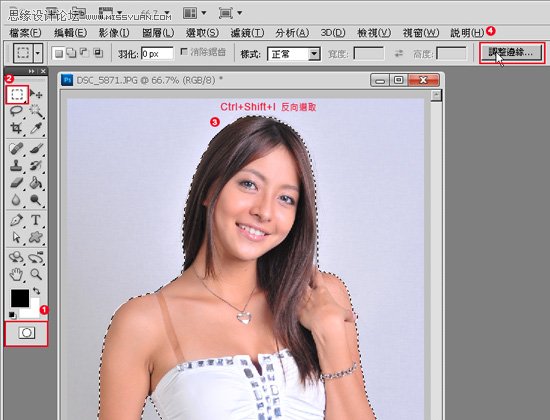
Step4
进入后将视图选成【黑底】。
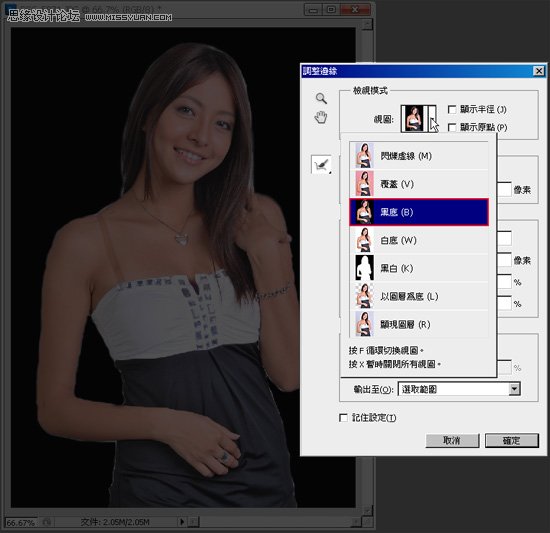
Step5
(本文来源于图老师网站,更多请访问https://www.tulaoshi.com/ps/)将边缘侦测的智能型半型勾选起来可去除白边,去除白边除了可从 下方的半径调整外,也可用侧边的笔刷来回涂抹减少白边。
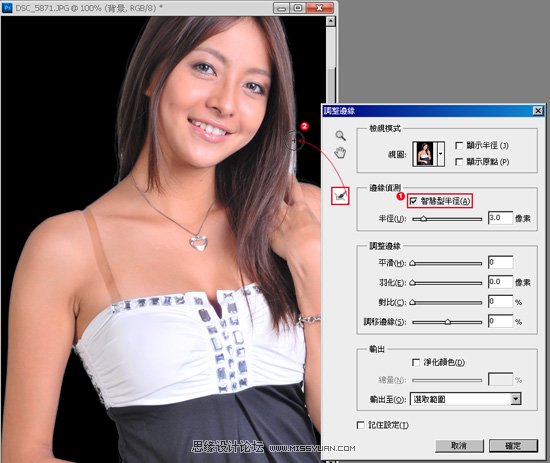
Step6
接着中间调整边缘的地方,可用来调整边缘的平滑与对比。

Step7
最后在输出的地方,净化颜色勾起来,它是可将边缘半透明颜色去除,在输出的部 分选【新增使用图层遮色片的图层】。
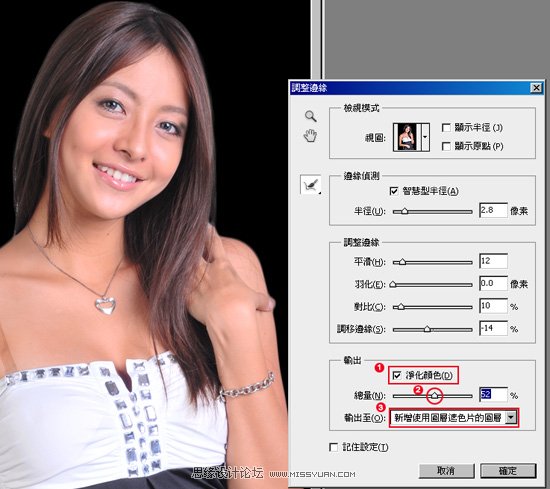
Step8
于下方新增一个图层并填入红色,再切回原来的图层,点选图层遮色片将一些细微 没去好的部分再作修整。

Step9
完成后拉一张背景来测试看看,哈~效果还算不错,不但毛发去的漂亮,连边缘线也很漂亮就像使用路径工具一样 。
(本文来源于图老师网站,更多请访问https://www.tulaoshi.com/ps/)
其实这一个功能算是蛮方便的,让你可以在短时间内就完成一个漂亮的去背照,至于先前的色版去背是否已过时呢?这就看各位怎么使用啰!必竟它只是工具, 就看你怎么善用这些工具啰!
来源:https://www.tulaoshi.com/n/20160216/1570166.html
看过《Photoshop CS5高效替换美女图片的背景》的人还看了以下文章 更多>>